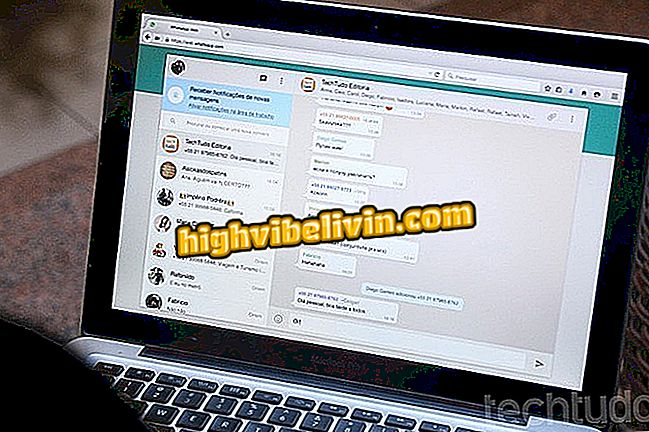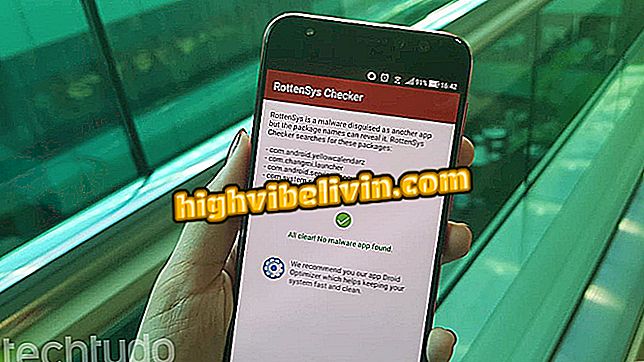Gboard di iPhone memenangkan pencarian untuk peta dan video YouTube; lihat cara menggunakan
Google memperbarui keyboard virtual Gboard untuk iPhone (iOS) dan menambahkan integrasi dengan YouTube dan Maps. Pengguna aplikasi gratis sekarang dapat dengan cepat mencari video atau lokasi di peta tanpa meninggalkan aplikasi yang mereka gunakan. Janji berita untuk membuatnya lebih mudah untuk mengirim informasi tentang messenger seperti WhatsApp atau Facebook Messenger.
Lihat kiat-kiat berikut dan pelajari cara menggunakan fitur-fitur baru Gboard. Ingatlah bahwa perlu dengan versi terbaru dari aplikasi yang diinstal pada smartphone Apple. Anda dapat melihat cara memperbarui aplikasi seluler di tutorial lain ini.

Gboard mendapatkan fitur baru di iOS; pelajari cara menggunakan
Cara Menggunakan Gboard di iPhone
Mencari video YouTube
Langkah 1. Buka Gboard dan sentuh ikon Google di sudut kiri atas keyboard. Sekarang, selain tombol pencarian, Anda akan melihat tab "YouTube" dan "Maps".

Buka Gboard dan buka menu Google
Langkah 2. Sentuh "YouTube" untuk menemukan video. Aplikasi ini menampilkan beberapa video yang direkomendasikan yang dapat digeser ke kiri. Untuk menyalin tautan dari video, cukup sentuh.

Melihat saran video
Langkah 3. Jika Anda ingin menemukan video tertentu, gunakan pencarian. Hasil ditampilkan pada kartu dan dapat digeser ke kiri. Demikian pula, cukup ketuk video untuk menggunakannya. Anda juga dapat menyentuh "Mainkan" untuk membuka video di aplikasi YouTube.

Mencari video YouTube
Cara mencari lokasi
Langkah 1. Buka tab "Peta". Untuk menggunakan lokasi Anda saat ini, Anda harus mengizinkan aplikasi Gborad untuk memiliki akses ke GPS iPhone. Untuk melakukannya, sentuh "Aktifkan Lokasi" dan kemudian "Izinkan."

Biarkan aplikasi mengakses lokasi Anda
Langkah 2. Ketuk "Lokasi sekarang" untuk mengirim lokasi Anda. Anda dapat menggeser kartu ke kiri untuk melihat beberapa saran lokasi. Jika Anda ingin mengirim lokasi pendirian, sentuh kartu.

Melihat saran
Langkah 3. Gunakan bidang pencarian untuk menemukan lokasi dan alamat tertentu. Dalam hasilnya, geser kartu ke kiri untuk melihat lebih banyak. Demikian pula, sentuh kartu dengan lokasi yang ingin Anda gunakan.

Mencari lokasi di Maps
Manfaatkan tips dan gunakan Gboard untuk menemukan video dan lokasi dengan cepat tanpa meninggalkan aplikasi yang Anda gunakan.
Bagaimana mengatasi kegagalan keyboard virtual ponsel? Temukan di Forum.